这个填充浮雕效果过程代码已经完成好几天了,但是一直没敢在BLOG上发表,因为这是我在研究Photoshop浮雕效果做实验时,无意中写的一段代码,当时就感觉这个效果虽然不是我想要的Photoshop浮雕效果,但比Photoshop浮雕效果的应用价值应该不会差,可以说是各有特色。只是当时感觉处理速度较慢,同时顾虑该浮雕效果是我妙想天开,发表后会不会有引起嘲笑。经过了几天的改进和原理论证,我觉得该浮雕效果从原理上是说得通的,而改进后的速度一般情况下比彩色浮雕处理快,在浮雕深度较小(< 8)的时候,比灰色浮雕处理还快,所以还是决定发表在这里,供大家讨论其实用性,或给出改进意见。至于这种浮雕效果的名称,刚开始时因其效果类似石雕,准备取名石雕效果,经改进后,可用任何颜色或者图案进行填充浮雕画面,所以取名填充浮雕效果。
下面先给出浮雕过程处理代码:
过程定义: // 图案填充浮雕。Angle 角度, Size 长度, FillData 填充图像数据结构 procedure ImageTextureSculpture(var Data: TImageData; Angle: Single; Size: LongWord; FillData: TImageData); overload; // 图案填充浮雕。Angle 角度, Size 长度, FillGraph 填充图像 procedure ImageTextureSculpture(var Data: TImageData; Angle: Single; Size: LongWord; const FillGraph: TGraphic); overload; // 实填充浮雕。Angle 角度, Size 长度, Color 填充色 procedure ImageSolidSculpture(var Data: TImageData; Angle: Single; Size: LongWord; Color: LongWord = $FF808080); 实现代码: procedure GetBilinearGray; asm push esi push edx push ecx mov esi, ecx sar esi, 8 imul esi, [ebx].TImageData.Stride mov eax, edx sar eax, 8 shl eax, 2 add esi, eax add esi, [ebx].TImageData.Scan0 and edx, 255 and ecx, 255 mov eax, BilinearTable movq mm0, [esi] add esi, [ebx].TImageData.Stride movq mm1, [esi] pand mm0, mm7 // mm0 = Gray2(x0+1,y0) Gray0(x0,y0) pand mm1, mm7 // mm1 = Gray3(x0+1,y0+1) Gray1(x0,y0+1) psllq mm1, 16 por mm0, mm1 // mm0 = Gray3 Gray2 Gray1 Gray0 movq mm2, [eax+edx*8] pmullw mm2, [eax+ecx*8+256*8] // mm2 = 00 m3 00 m2 00 m1 00 m0 psrlw mm2, 1 // 先除以2,否则后面的word有符号乘法会扩展符号位 pmaddwd mm0, mm2 // mm0 = Gray3*m3+Gray2*m2 Gray1*m1+Gray0*m0 movq mm1, mm0 psrlq mm1, 32 // mm1 = 00 00 00 00 Gray3*m3+Gray2*m2 paddd mm0, mm1 // mm0 = Gray3*m3+Gray2*m2+Gray1*m1+Gray0*m0 psrld mm0, 15 // mm0 /= 0x8000 movd eax, mm0 pop ecx pop edx pop esi end; procedure ImageFillSculpture(var Data: TImageData; Angle: Single; Size: LongWord; Color: LongWord; FillData: PImageData); var Radius: Integer; Width, Height: Integer; xDelta, yDelta: Integer; xSize, ySize: Integer; dstOffset: Integer; Src: TImageData; procedure CheckFillData(FillData: PImageData); asm bsr ecx, [eax] xor edx, edx bts edx, ecx dec edx mov [eax], edx bsr ecx, [eax + 4] xor edx, edx bts edx, ecx dec edx mov [eax + 4], edx end; procedure FillSculpture; asm push esi push edi push ebx pxor mm6, mm6 // mm6 = 00 00 00 00 00 00 00 00 mov edx, 0ffh movd mm7, edx punpckldq mm7, mm7 // mm7 = 00 00 00 ff 00 00 00 ff mov edi, Data mov edi, [edi].TImageData.Scan0 lea ebx, Src // ebx = &Src, edi = Data.Scan0 mov ecx, Radius // for (y = Radius; y < Height; y += 256) @yLoop: // { mov edx, Radius // for (x = Radius; x < Width; x += 256) @xLoop: // { push edi push edx push ecx xor edi, edi // Grays = 0 sub ecx, ySize sub edx, xSize // x0 = x - xSize, y0 = y - ySize mov esi, Size // for (i = Size; i > 0; i --) @SumLoop: // { call GetBilinearGray // Grays += GetBilinearGray(ebx, x0, y0) add edi, eax add ecx, yDelta add edx, xDelta // x0 += xDelta, y0 += yDelta dec esi jnz @SumLoop // } call GetBilinearGray // Gray1 = GetBilinearGray(ebx, x1, y1) xchg eax, edi cdq div dword ptr Size sub eax, edi // Grays = Grays / Size - Gray1 movd mm0, eax punpcklwd mm0, mm0 punpcklwd mm0, mm0 // mm0 = Grays Grays Grays Grays pop ecx pop edx cmp dword ptr FillData, 0 je @@1 // if (FillData != NULL) mov edi, FillData // { mov esi, ecx // esi = FillData.Scan0 + mov eax, edx // ((y >> 8) & FillData.Height) * shr esi, 8 // FillData.Stride + shr eax, 8 // ((x >> 8) & FillData.Width) * 4 and esi, [edi].TImageData.Height and eax, [edi].TImageData.Width imul esi, [edi].TImageData.Stride add esi, [edi].TImageData.Scan0 shl eax, 2 add esi, eax movd mm1, [esi] // mm1 = *esi jmp @@2 // } @@1: movd mm1, Color // else mm1 = Color @@2: punpcklbw mm1, mm6 // mm1 = 00 A 00 R 00 G 00 B paddsw mm0, mm1 // mm0 = Grays+A Grays+R Grays+G Grays+B packuswb mm0, mm6 // mm0 word --> byte pop edi mov al, [edi].TARGBQuad.Alpha movd [edi], mm0 // *edi = mm0 mov [edi].TARGBQuad.Alpha, al add edi, 4 // edi += 4 add edx, 256 cmp edx, Width jl @xLoop // } add ecx, 256 add edi, dstOffset cmp ecx, Height jl @yLoop // } emms pop ebx pop edi pop esi end; begin if Size = 0 then Size := 1; Radius := (Size + 1) shr 1; // 图像边框扩展半径 Angle := PI * Angle / 180; xDelta := Round(Cos(Angle) * 256); yDelta := Round(Sin(Angle) * 256); xSize := xDelta * (Size shr 1); ySize := yDelta * (Size shr 1); dstOffset := Data.Stride - (Data.Width shl 2); if FillData <> nil then CheckFillData(FillData); Src := GetExpandData(Data, Radius); try Radius := Radius shl 8; Width := (Data.Width shl 8) + Radius; Height := (Data.Height shl 8) + Radius; ImageGray(Src); FillSculpture; finally FreeImageData(Src); end; end; procedure ImageTextureSculpture(var Data: TImageData; Angle: Single; Size: LongWord; FillData: TImageData); begin ImageFillSculpture(Data, Angle, Size, $FF808080, @FillData); end; procedure ImageTextureSculpture(var Data: TImageData; Angle: Single; Size: LongWord; const FillGraph: TGraphic); var FillData: TImageData; begin FillData := GetImageData(FillGraph); ImageFillSculpture(Data, Angle, Size, $FF808080, @FillData); FreeImageData(FillData); end; procedure ImageSolidSculpture(var Data: TImageData; Angle: Single; Size, Color: LongWord); begin ImageFillSculpture(Data, Angle, Size, Color, nil); end;
代码中所用到的变量BilinearTable见《Delphi图像处理 -- 图像像素结构与图像数据转换》,ImageGray过程在《Delphi图像处理 -- 图像的灰度化、二值化及反色》。
从处理流程看,填充浮雕和彩色浮雕、灰色浮雕是一样的,但在像素处理上是不相同的。下面是用一个用45度角,2像素深度浮雕差值计算矩阵图来说明几种浮雕效果像素处理的差异
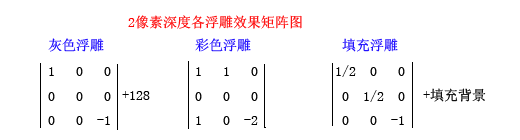
各矩阵中,中间的点可以看作为要处理的像素。
灰度浮雕固定地取左上角点和右下角的差值加上128背景值 (无论深度多大,都是如此,只是矩阵中间的0多少的问题),如此一来,差异小的像素趋向于背景色,差异大的像素形成“黑白分明”的阴线和阳线,这就成了灰色的浮雕效果,浮雕深度越大,“黑白分明”的效果就越明显,当深度达到一个比较大的值时,画面上会形成加强了的正、负片以及图像原色彩3层画面的共存状态;
彩色浮雕也是固定的取邻近3个点的值减去2倍右下角点的值,由于被减的点数大于减的点数,在雕刻阴影形成时保留了很大的亮度,这就相当于给各像素加了一个不固定的背景值,所以形成彩色浮雕效果;
而填充浮雕的则是取主对角线除右下角外的各点之和的平均值,减去右下角点的值,再加上填充背景色,在背景色固定的前提下(假定128),会形成类似灰度浮雕的效果,但是由于是取主对角线除右下角外的各点之和的平均值,就相当于先对像素点做了一定的表面模糊后再减去右下角点的值,所以,当雕刻深度增大时,不会形成明显的“黑白分明”效应,而是有一定的模糊过渡带,即类似阴影的半影调。
下面是以45度角,深度为10,背景色128的灰度浮雕和填充浮雕效果比较图:

左上角是原图,左下角是灰度浮雕效果图,右上角是填充浮雕效果图,因为填充浮雕在浮雕效果处理前对原图作了灰度处理,为便于比较,所以右下角是灰度化后的灰色浮雕效果图。
从比较图上可以看出,当浮雕深度较大时,无论是否去色,灰度浮雕效果的阳线带和阴线带都很明显,而填充浮雕则存在过渡半影调,所以,看起来有石雕的效果。另外,从灰色背景上看,填充浮雕效果明显的平坦于灰色浮雕效果,这是因为填充浮雕处理有一定的表面模糊作用的缘故。
填充浮雕可以以任意颜色和图案作为背景填充,这就使得填充浮雕过程能产生各种效果的浮雕图,为了便于使用,我把填充浮雕过程写成了2个过程,分别用来处理实色填充和图案填充。对于图案填充所用的图片大小,最好是2的幂次方,因为为了避免作除法运算,加快处理过程,代码对填充图片大小作了2的幂次方处理,这样一来,有可能破坏填充图案的衔接。
下面先对实色填充作几个图片处理测试:
测试代码(仿玉石浮雕效果):
var Data: TImageData; begin Data := GetImageData(TGpBitmap.Create('d:\56-3.jpg'), True); ImageSolidSculpture(Data, 45, 5, $AEC0C8); DrawImage(Canvas, 0, 0, Data); FreeImageData(Data); end;
例子中的DrawImage过程见《Delphi图像处理 -- 图像显示》。
效果图如下,上面是原图,下面左边是45度,深度为5的浮雕效果,下面右边是45度,深度为10的浮雕效果。
原图: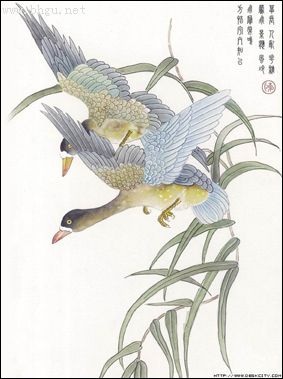
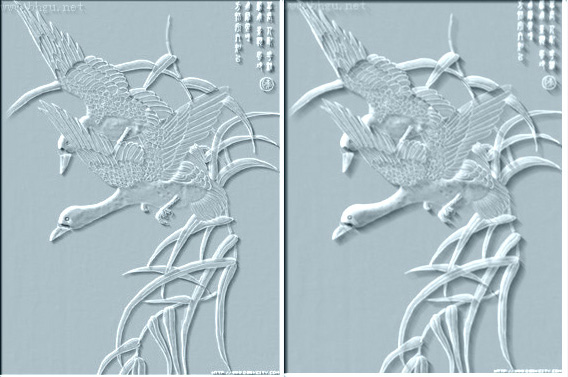
你是否觉得象玉石浮雕?特别是右边图中那些重叠着的叶片, 真有着一种晶莹剔透的感觉!
下面是以角度30,深度8,填充颜色为$A5140A的仿玛瑙色浮雕效果图,测试代码就不贴了:

下面是使用4种不同填充图案调用ImageTextureSculpture过程分别形成的浮雕效果图(原图在文章前面),角度50,浮雕深度从左上角开始,依次是8,6,5,7:
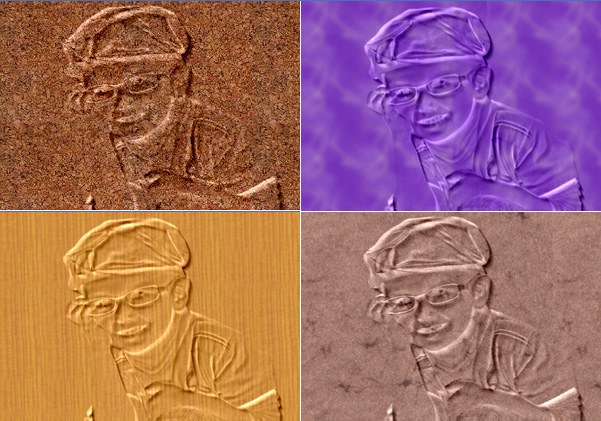
通过几天的研究和测试,发现浮雕角度、深度和填充色(图案)的选择,应根据图片的实际情况确定,如上图中,左上角的填充图案颜色较深、较杂,这就需要把浮雕深度用大一点,反之,如左下角就要相应小一点;图像较平淡的,不宜用很深的浮雕;浮雕角度与图像光照方向基本对应;填充颜色(图案)也应按图像具体选用,如前面的玉雕效果图,如果换成其它图片,效果不一定那么好,反过来也可以说,那张图用玛瑙色效果就差多了。
关于填充效果图的介绍就到此为止,欢迎朋友们提出改进意见。
最后重申一下,该效果确是本人无意中搞出来的,如果已经有类似的方法,纯属巧合,本人不和你争“专利权”了。
文章中使用GDI+版本下载地址和说明见《GDI+ for VCL基础 -- GDI+ 与 VCL》。
文章中所用数据类型及一些过程见《Delphi图像处理 -- 数据类型及内部过程》,《Delphi图像处理 -- 图像像素结构与图像数据转换》和《Delphi图像处理 -- 图像缩放》。
尽管我十分努力,但水平有限,错误在所难免,欢迎指正和指导。邮箱地址:
注:本文章与2009.10.30重新整理。




















 7982
7982

 被折叠的 条评论
为什么被折叠?
被折叠的 条评论
为什么被折叠?








